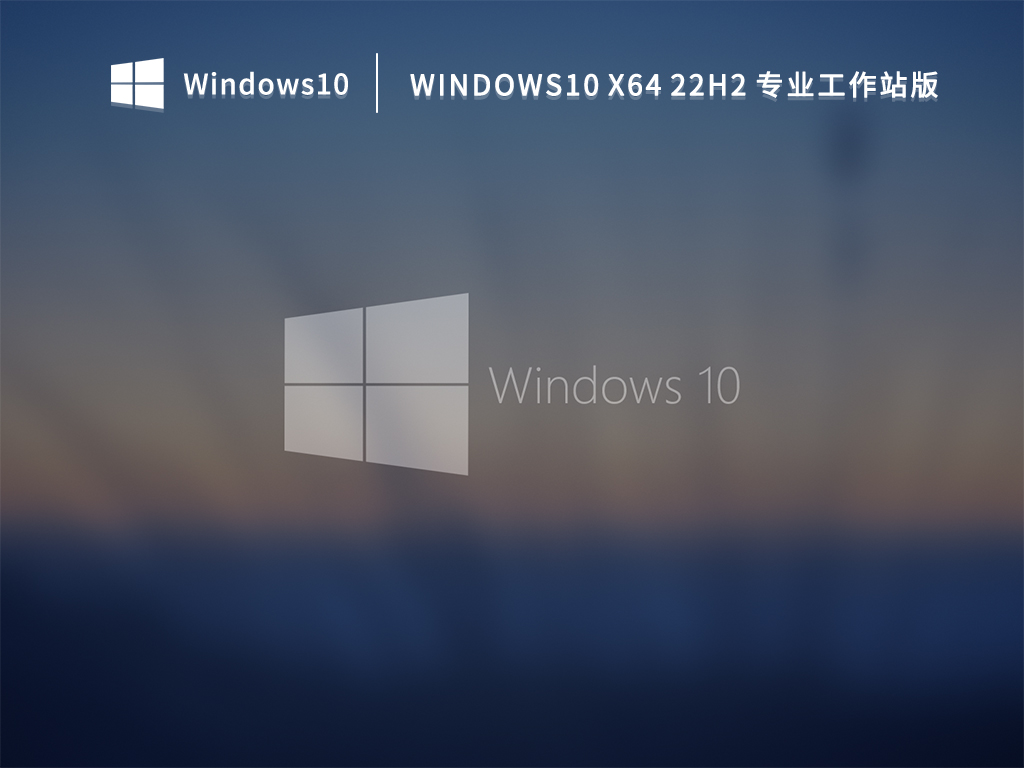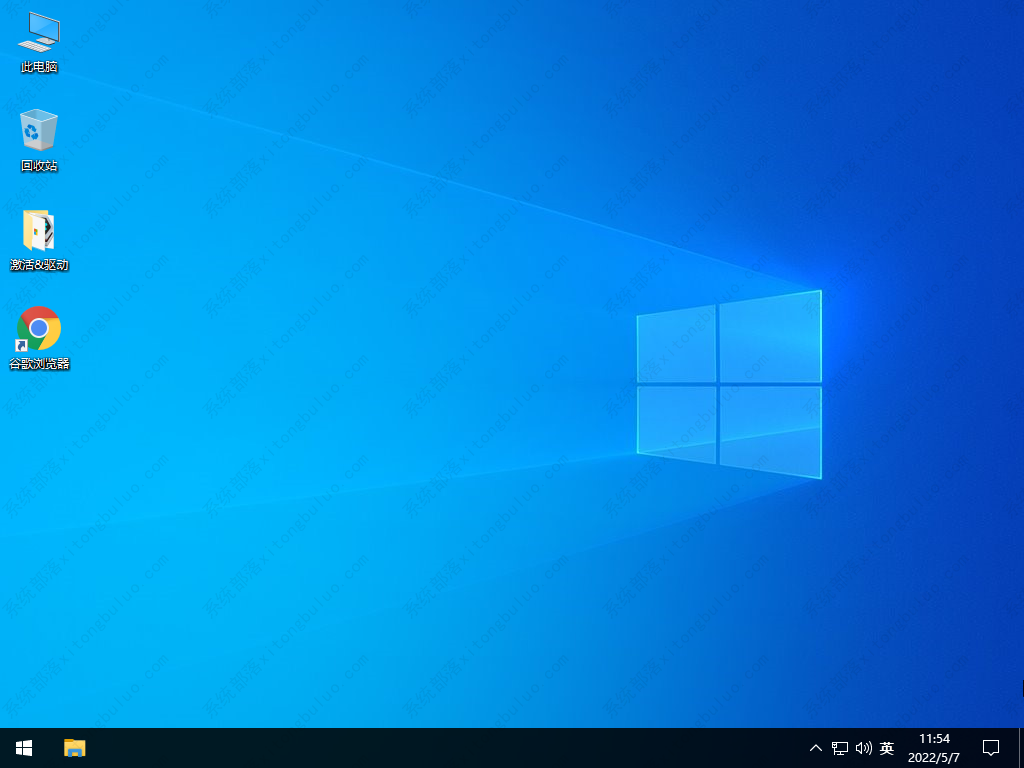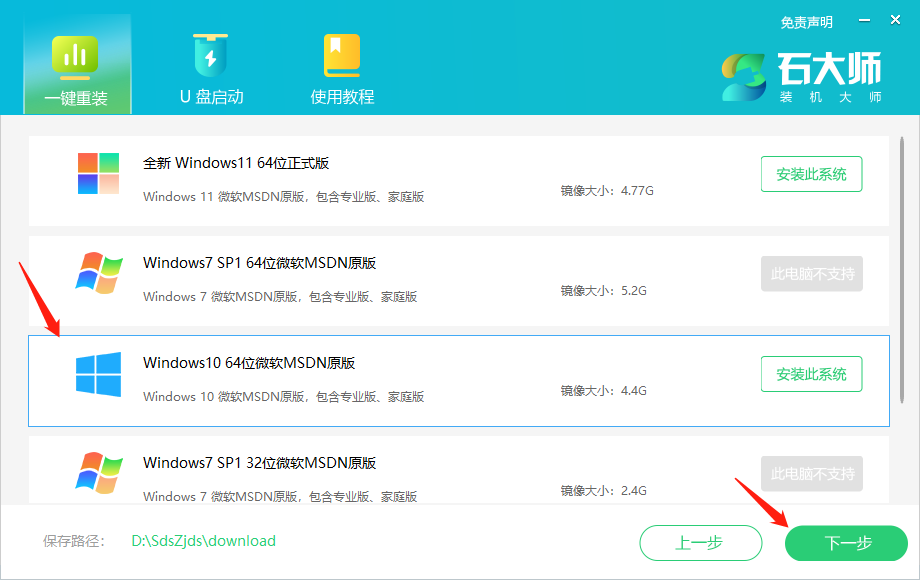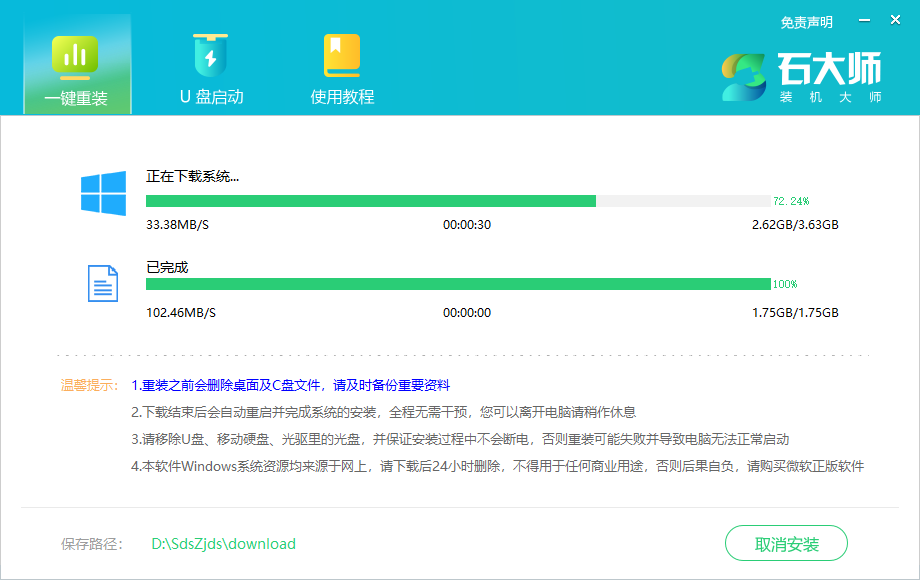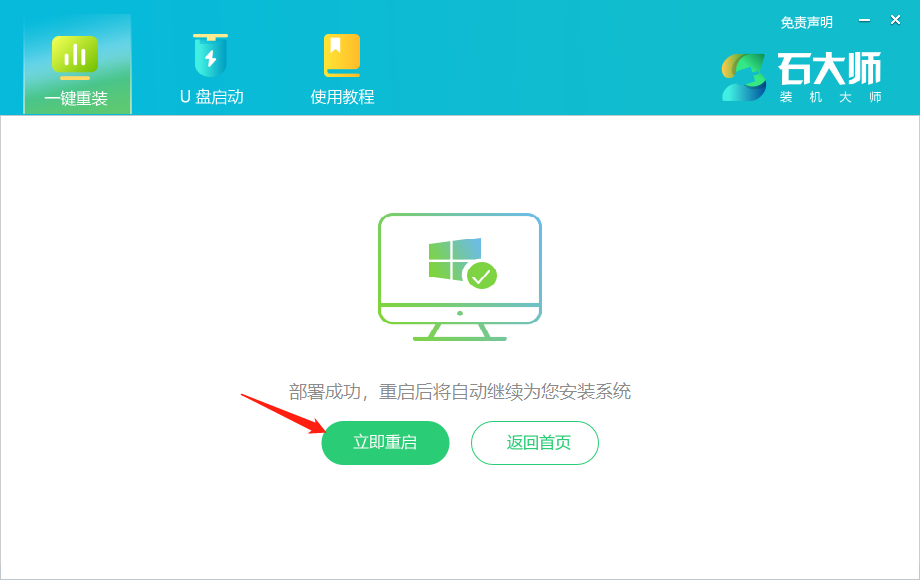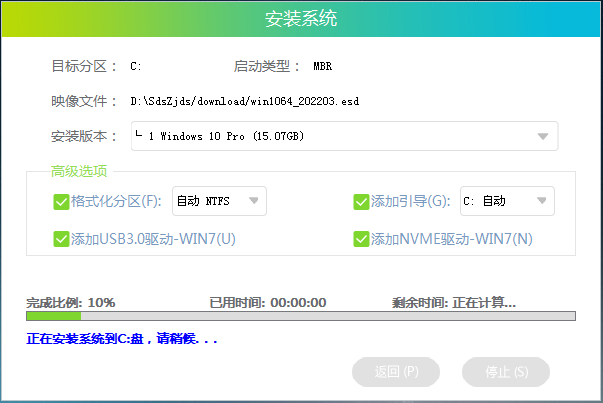Windows10 x64 22H2 专业工作站版 V2022
系统介绍
系统特点
1、加入2022年11月的系统补丁,现在版本为19045.2311。
2、仅提供了专业工作站版,方便数字那个你懂的。
3、补全官方光盘缺失的VCLibs.140.00_14.0.30704.0,缺这个会导致进系统CPU高占用,输入法没候选字。
4、重新导出了boot.wim,减少了体积,这也是官方光盘的问题之一。
5、禁止部分无用功能(可重新开启),删除部分无用可选功能。
6、删除WinRE.wim,正常用不到这个,实在需要可以从原版光盘里复制到C:\Windows\system32\Recovery目录。
7、清理了WinSXS中的垃圾、临时文件和缓存,验证了组件的完整性,系统可以正常更新后续新版本补丁。
8、光盘中有未优化版和优化版,未优化版供喜欢自己优化的xd使用,优化版禁止了很多无用的后台服务,禁用了休眠(需要可用powercfg -h on命令恢复),禁止了保留分区的自动创建等等,优化相对保守但可提升响应速度和降低CPU内存的占用率。
9、光盘根目录提供了商店恢复包,解压到硬盘任意位置双击运行。
石大师一键重装win10系统教程
1、下载石大师装机大师工具,安装完成后,双击进入石大师装机工具界面,然后根据提示选择自己需要安装Windows10 64位系统。注意:灰色按钮代表当前硬件或分区格式不支持安装此系统。同时建议用户退出安全软件,以免重装出现问题。
2、选择好系统后,点击下一步,等待PE数据和系统的下载。
3、下载完成后,系统会自动重启。
4、系统自动重启进入安装界面。
5、安装完成后进入部署界面,静静等待系统进入桌面就可正常使用了!
更多教程
最新
热门
- 重装系统,电脑只有一个C盘怎么创建分区
- 如何使用U盘重装Windows7系统-U盘重装Win7最简单的方法
- 如何使用U盘重装Windows11系统-U盘重装Win11最简单的方法
- 如何使用U盘重装Windows10系统-U盘重装Win10最简单的方法
- 硬盘怎么安装Win10系统-硬盘安装Win10系统教程
- 硬盘怎么安装Win11系统-硬盘安装Win11系统教程
- 硬盘怎么安装Win7系统-硬盘安装Win7系统教程
- 微软推送2025年1月首个Win11 22H2/23H2累积更新补丁KB5050021!
- Win7专业版和win7旗舰版有什么区别?
- Win11版本区别对照表 Win11各个版本怎么区分
- Win10怎样清理电脑c盘无用的东西?不影响系统彻底清理c盘
- Win10系统电脑怎么开启AREO特效?Win10系统电脑打开areo特效教程
- Win10电脑怎么启用磁盘写入缓存?Win10电脑启用磁盘写入缓存的方法
- Win10任务栏想要自动变色怎么办?Win10任务栏自动变色教程
- Win10更新错误0x80248014怎么办?Windows更新错误0x80248014修复方法
- Win10电脑怎么取消自动关机功能?
- Win7电脑底下一排图标没了怎么办?Win7电脑底下一排图标没了解决方法
- Windows10家庭版激活密钥怎么使用?Windows10家庭版激活密钥使用教程